Comment installer des packages logiciels via YUM / DNF à l'aide de DVD RHEL 9
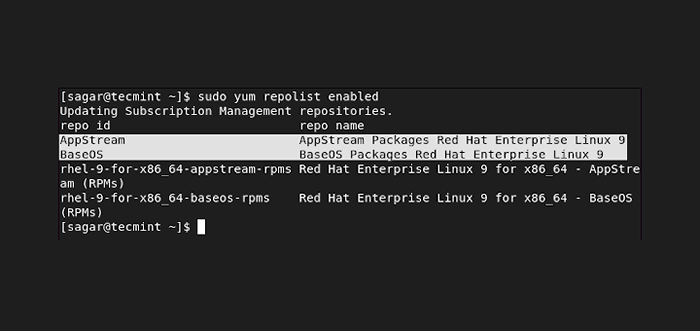
- 1778
- 330
- Zoe Dupuis
Linux a toujours été connu pour sa flexibilité et l'installation de packages d'ISO est l'un d'eux. Il existe de nombreux cas d'utilisation lorsqu'un utilisateur souhaite utiliser ISO / DVD pour télécharger des packages.
Dans ce guide, nous n'allons pas seulement vous montrer comment vous pouvez configurer ISO pour télécharger des packages, mais aussi quels sont ces scénarios lors de l'installation de packages d'ISO peut être très utile.
[Vous pourriez également aimer: comment créer un référentiel RHEL 8 local]
Raisons d'installer des packages à partir de RHEL 9 ISO / DVD
Il existe plusieurs cas d'utilisation où l'installation de packages via ISO et certains d'entre eux sont donnés ci-dessous:
- Création d'un référentiel local pour votre RHEL 9.
- Appliquer des correctifs hors ligne.
- Mise à jour des packages sans connexion Internet.
- Création d'une installation Secure Rhel 9 qui doit être mise à jour sans être en ligne.
- Vous voulez mettre à niveau votre serveur à partir de RHEL 9.x à rhel 9.y.
Bien sûr, il y a plus de cas d'utilisation où vous pouvez bénéficier d'un référentiel local. Donc, si votre besoin est l'un d'eux ou différent de la liste donnée et veut avoir un référentiel local de RHEL 9, Commençons le processus.
Installation des packages de logiciels via YUM / DNF à l'aide de DVD RHEL 9
Comme toujours, nous allons terminer ce processus de la manière la plus simple possible, donc même si vous êtes un débutant, vous pouvez apprendre quelque chose de cela. Alors commençons par notre première étape.
Étape 1: Télécharger Rhel 9 DVD ISO
Vous pouvez facilement télécharger RHEL 9 ISO à partir de leur page de téléchargement officielle. Veuillez vous assurer de télécharger DVD car il contient les packages requis que nous allons utiliser comme référentiel local pour notre utilisation hors ligne.
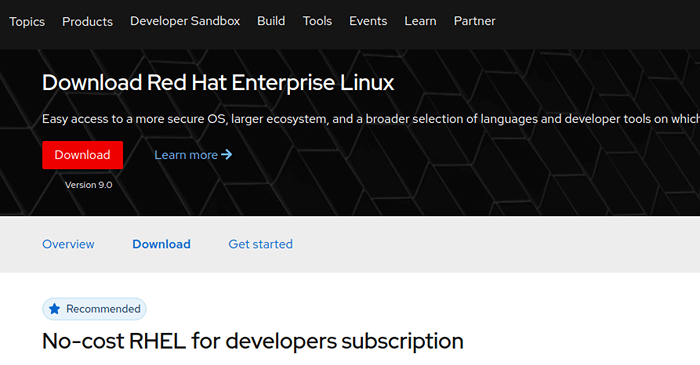 Télécharger Rhel 9 DVD
Télécharger Rhel 9 DVD Étape 2: Mount Rhel 9 DVD ISO
Avant de monter un fichier ISO récemment téléchargé, nous devons créer un point de montage à l'intérieur du / mnt annuaire. Pour créer un point de montage à / mnt, Utilisez la commande donnée:
$ sudo mkdir -p / mnt / disque
Une fois que nous avons terminé la création du point de montage, nous devons naviguer vers le répertoire où notre ISO a été téléchargé. Pour la majorité, ce sera dans le Téléchargements annuaire.
$ CD Téléchargements
Maintenant, il est temps de monter notre ISO au point de montage récemment créé par la commande donnée:
$ sudo mont -o boucle rhel-bas-base-9.0-x86_64-dvd.iso / mnt / disque
 Mount Rhel 9 ISO
Mount Rhel 9 ISO Mais et si vous utilisez DVD médias? Il y a un léger changement. Utilisez simplement la commande donnée et vous serez prêt à partir:
$ sudo mkdir -p / mnt / disque $ sudo mont / dev / sr0 / mnt / disque
Assurez-vous que vous vérifiez le nom du lecteur et le remplacez par sr0.
Étape 3: Création du référentiel local RHEL 9
Une fois que nous avons monté RHEL 9 ISO à / mnt, Nous pouvons facilement obtenir une copie du médias.repo Fixez-vous et collez-le à notre répertoire système / etc / yum.se soustraire.d/ avec le nom de rhel9.repo.
$ sudo cp / mnt / disque / média.repo / etc / yum.se soustraire.D / RHEL9.repo
Si vous le remarquez avec soin, tout en montant notre fichier ISO au point de montage, il y avait un avertissement disant qu'il était protégé en écriture. Nous allons modifier l'autorisation d'un fichier copié rhel9.repo pour 0644 qui nous permettra de lire et d'écrire et ne peut être fait que par root / sudoer.
$ sudo chmod 644 / etc / yum.se soustraire.D / RHEL9.repo
Ouvert rhel9.repo Fichier par commande donnée:
$ sudo nano / etc / yum.se soustraire.D / RHEL9.repo
Supprimez les lignes par défaut et collez les lignes données dans votre fichier:
[BaseOs] name = BaseOs Packages Red Hat Enterprise Linux 9 Metadata_Expire = -1 gpgCheck = 1 activé = 1 BUSURL = FILE: /// Mnt / Disc / BaseOS / gpgkey = fichier: /// etc / pki / rpm-gpg / RPM-GPG-Key-RedHat-Release [AppStream] Name = AppStream Packages Red Hat Enterprise Linux 9 Metadata_Expire = -1 gpgCheck = 1 ENTIBLY = 1 BUSTURL = FILE: /// Mnt / Disc / AppStream / gpgKey = File: // / etc / PKI / RPM-GPG / RPM-GPG-Key-Redhat-Release
Le final rhel9.repo Le fichier ressemblera à ceci:
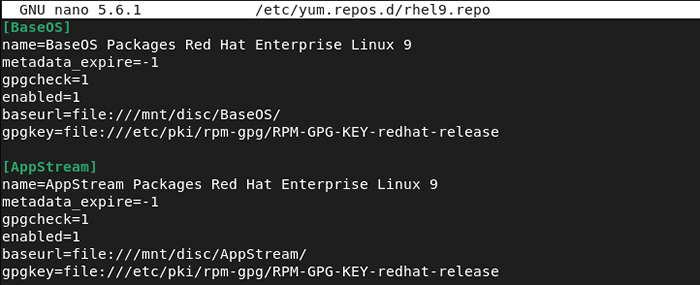 Création du repo RHEL 9 local
Création du repo RHEL 9 local Pour faire fonctionner les choses, nous devons effacer le cache miam En exécutant la commande yum ou dnf suivante.
$ sudo yum Clean all ou $ sudo dnf Clean all
Maintenant, List Activer les référentiels par la commande donnée:
$ sudo yum Repolist activé ou $ sudo dnf repolist activé
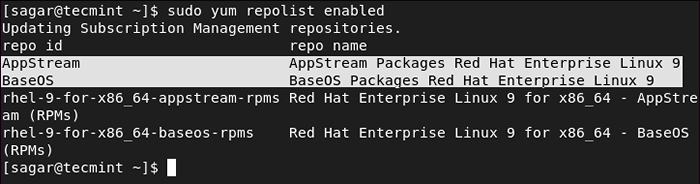 Vérifiez Rhel 9 Repo local
Vérifiez Rhel 9 Repo local Comme vous pouvez le voir, notre ISO se comporte comme un référentiel local.
Maintenant, mettons à jour nos référentiels afin que nous puissions bénéficier des étapes que nous avons faites récemment.
$ sudo yum Update ou $ sudo dnf update
Étape 4: Installation des packages de RHEL 9 ISO
Il est temps pour nous d'installer le package requis de notre local RHEL 9 dépôt. C'est assez facile car tout a été mis en place. Dans l'exemple donné, je vais utiliser le "Appstream»Référentiel à installer le package fromage.
$ sudo yum --disablerepo = "*" --enablerepo = "appstream" installer du fromage ou $ sudo dnf --disablerepo = "*" --enablerepo = "appstream" installer le fromage
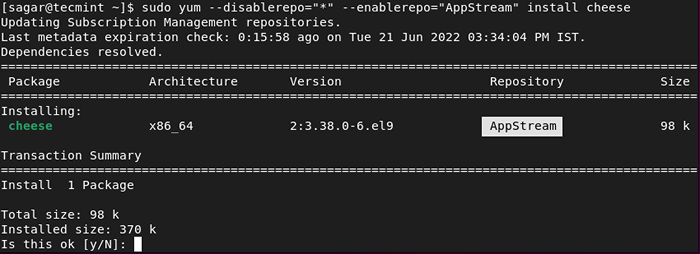 Installez le package de RHEL 9 ISO
Installez le package de RHEL 9 ISO Important: L'utilisation d'un référentiel local peut ne pas satisfaire les dépendances, alors assurez-vous d'avoir une connaissance appropriée des dépendances requises pour le package que vous allez installer.
Comme vous pouvez le voir, nous utilisons le Appstream Référentiel pour l'installation Fromage, Ce qui signifie que nous avons réussi à faire un référentiel local à partir d'un fichier ISO.
C'était notre point de vue sur la façon dont vous pouvez facilement effectuer un référentiel local pour installer des packages à partir de fichiers ISO dans RHEL 9. Si vous avez des doutes, n'hésitez pas à demander dans la section des commentaires.
- « Comment installer OpenSuse Tumbleweed [Release Rolling] Linux
- Comment installer des packages sur RHEL 8 localement à l'aide de DVD ISO »

